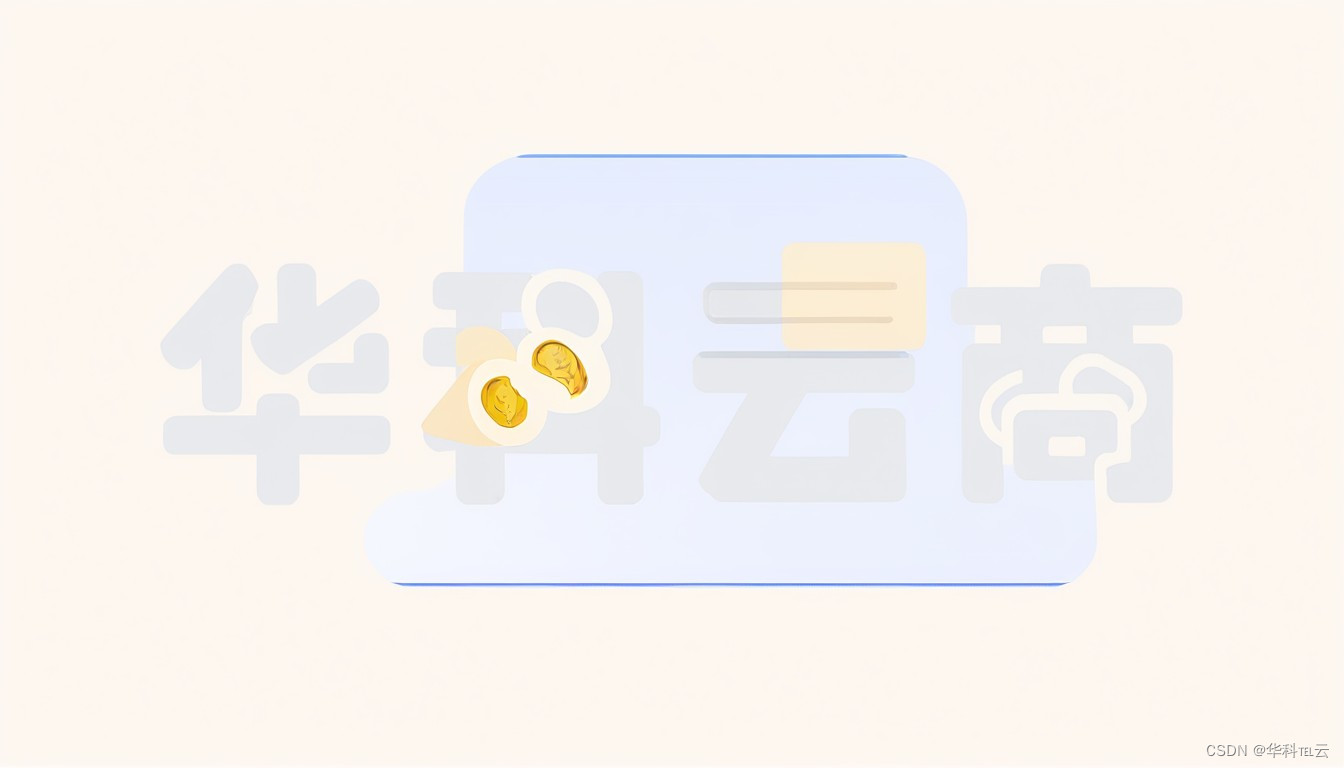
Hallo zusammen, ich bin euer süßer kleiner Linux-Assistent! Heute werde ich Ihnen zeigen, wie Sie einen HTTP-Proxyserver in einer Linux-Umgebung konfigurieren. Bitte beachten Sie, dass dies kein Raketenexperiment ist, sondern ein einfaches und unterhaltsames Abenteuer.
Zunächst müssen wir klären, was ein HTTP-Proxyserver ist. Einfach ausgedrückt fungiert es wie ein Mittelsmann, der Ihnen hilft, Netzwerkanfragen von Ihrem Computer an den Zielserver weiterzuleiten und die Antwort dann an Sie zurückzusenden. Damit können Sie Ihre wahre Identität verbergen, den Netzwerkzugriff beschleunigen und in manchen Fällen sogar Netzwerkblockaden aufheben.
Okay, kommen wir zurück zur Sache, beginnen wir mit der Konfiguration!
Schritt 1: Wählen Sie die richtige HTTP-Proxy-Software
Unter Linux stehen viele hervorragende HTTP-Proxy-Software zur Auswahl, z. B. Squid, Varnish usw. Hier nehmen wir Squid als Beispiel, weil es einfach zu bedienen und leistungsstark ist.
Schritt 2: Squid installieren
Öffnen Sie ein Terminal und geben Sie den folgenden Befehl ein, um Squid zu installieren:
Bashcopy- Code
| Sudo apt-get update |
|
| sudo apt-get install squid |
Schritt 3: Squid konfigurieren
Die Konfigurationsdatei von Squid befindet sich in /etc/squid/squid.conf . Öffnen Sie es mit Ihrem bevorzugten Texteditor, z. B. nano :
Bashcopy- Code
| sudo nano /etc/squid/squid.conf |
Hier können Sie den Überwachungsport, die Zugriffskontrolle, Protokolle usw. des Proxyservers festlegen. Zur Vereinfachung müssen wir nur die Zeile http_port finden und wie folgt ändern:
Bashcopy- Code
| http_port 3128 |
Das bedeutet, dass Squid auf Port 3128 auf HTTP-Anfragen lauscht.
Schritt 4: Starten Sie Squid
Geben Sie nach dem Speichern und Schließen der Konfigurationsdatei den folgenden Befehl ein, um Squid zu starten:
Bashcopy- Code
| sudo systemctl starte Squid |
Sie können Squid auch so einstellen, dass es beim Booten automatisch startet:
Bashcopy- Code
| sudo systemctl aktiviert Squid |
Schritt 5: Testen Sie den Proxyserver
Jetzt ist Ihr HTTP-Proxyserver konfiguriert! Um seine Funktionalität zu überprüfen, können Sie den Proxy in Ihrem Browser oder einem anderen HTTP-Client auf „localhost:3128“ einstellen und dann versuchen, einige Websites zu besuchen.
Dies ist natürlich nur die grundlegendste Konfiguration. Squid unterstützt außerdem viele erweiterte Funktionen wie Caching, Zugriffskontrolle, Benutzerauthentifizierung usw. Sie können je nach Bedarf weitere Erkundungen durchführen.
Abschließend hoffe ich, dass Sie etwas gelernt haben und Spaß bei der Konfiguration eines HTTP-Proxyservers hatten. Wenn Sie auf Schwierigkeiten stoßen, denken Sie daran, die Dokumentation zu überprüfen oder die Community um Hilfe zu bitten!